Ας υποθέσουμε ότι βρίσκεστε στο κρεβάτι σας, παρακολουθώντας μια ταινία στην επιφάνεια εργασίας σας, όταν ξαφνικά χτυπάει το κουδούνι και πρέπει να σταματήσετε την ταινία για να ελέγξετε την πόρτα ή ίσως απλά θέλετε να μειώσετε την ένταση. Δεν θα ήταν βολικό αν αντί να χρειάζεται να σηκωθείτε και να περπατήσετε στον υπολογιστή σας για να κάνετε αυτά τα καθήκοντα, θα μπορούσατε απλά να βρεθείτε στην άνεση του κρεβατιού σας και να χρησιμοποιήσετε το κινητό σας Android για να το κάνετε; Σήμερα, θα μάθουμε πώς να το κάνουμε ακριβώς αυτό.
Πρόκειται να χρησιμοποιήσουμε την εξαιρετική εφαρμογή Unified Intents Unified Remote . Αυτή η εφαρμογή λειτουργεί ως διεπαφή μεταξύ του Android smartphone και του υπολογιστή σας, επιτρέποντάς σας να κάνετε πράγματα όπως παύση ή αναπαραγωγή βίντεο και μουσικής, αύξηση ή μείωση της έντασης, εκκίνηση εφαρμογών, διαχείριση αρχείων, έλεγχος του ποντικιού ή του πληκτρολογίου, παρακολούθηση της απόδοσης, απενεργοποίηση, επανεκκίνηση ή αδρανοποίηση του υπολογιστή σας και πολλά άλλα με τη χρήση του τηλεφώνου σας.
Ρύθμιση ενοποιημένου τηλεχειριστηρίου
Αρχικά, κάντε λήψη και εγκαταστήστε τον Unified Remote Server στον υπολογιστή σας. Υποστηρίζει τα Windows 10, 8.1, 8, 7, Vista και XP. Υπάρχουν πακέτα για Linux και macOS πάρα πολύ. Μόλις εγκατασταθεί, ο διακομιστής θα ξεκινήσει αυτόματα. Δεν χρειάζονται περαιτέρω ρυθμίσεις.
Στη συνέχεια, εγκαταστήστε την εφαρμογή Unified Remote στο τηλέφωνό σας. Εκτός από το Android, είναι επίσης διαθέσιμο σε iOS και Windows Phone.
Μόλις τελειώσετε, ανοίξτε την εφαρμογή στο τηλέφωνό σας και θα εντοπίσει αυτόματα και θα συνδεθεί στον υπολογιστή σας. Σημειώστε ότι το τηλέφωνό σας και ο υπολογιστής πρέπει να είναι συνδεδεμένοι στο ίδιο δίκτυο για να λειτουργήσει αυτό. Παρόλο που είναι δυνατό να συνδεθείτε στο σύστημά σας από άλλο δίκτυο, για παράδειγμα, από το κινητό σας δίκτυο έως το οικιακό σας δίκτυο, δεν συνιστάται για λόγους ασφαλείας. Εάν εξακολουθείτε να θέλετε να αναλάβετε τον κίνδυνο, ακολουθήστε αυτό το σεμινάριο.
Βασική χρήση του ποντικιού και του πληκτρολογίου
Η πιο βασική χρήση της εφαρμογής Unified Remote είναι να ελέγχετε το ποντίκι και το πληκτρολόγιο του υπολογιστή σας από τη συσκευή σας Android. Πηγαίνετε στο Basic Input, όπου θα δείτε την παρακάτω οθόνη:
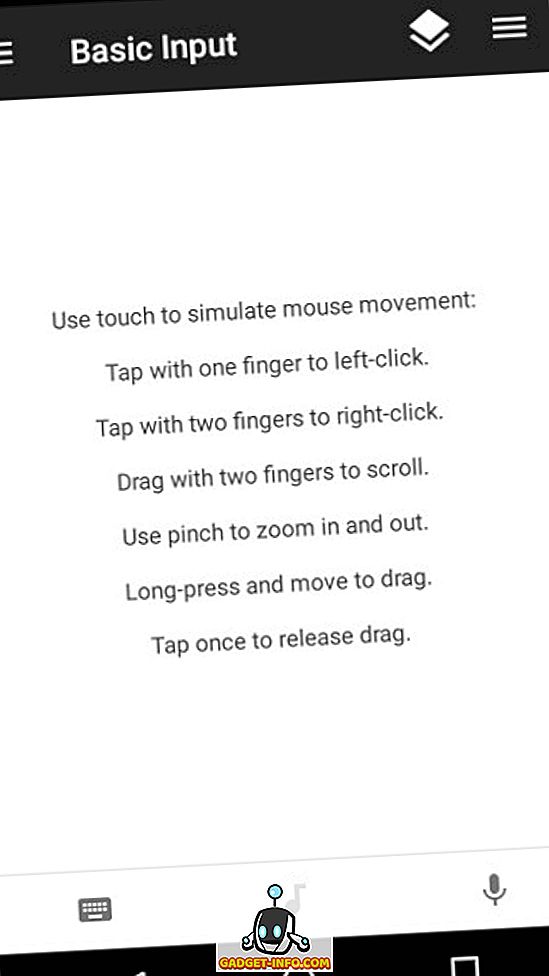
Εδώ, μπορείτε να χρησιμοποιήσετε την αφή για να προσομοιώσετε την κίνηση του ποντικιού . Μια μόνο βρύση λειτουργεί ως αριστερό κλικ, ενώ ένα πάτημα διπλού δακτύλου μετράει με δεξί κλικ. Σύρετε στην οθόνη με δύο δάχτυλα για κύλιση. Παρέχει επίσης υποστήριξη για μεγέθυνση και σμίκρυνση.
Για να χρησιμοποιήσετε το πληκτρολόγιο, πατήστε στο εικονίδιο του πληκτρολογίου στο κάτω αριστερό μέρος της οθόνης. Οτιδήποτε πληκτρολογείτε εδώ θα αντικατοπτρίζεται στον υπολογιστή σας.
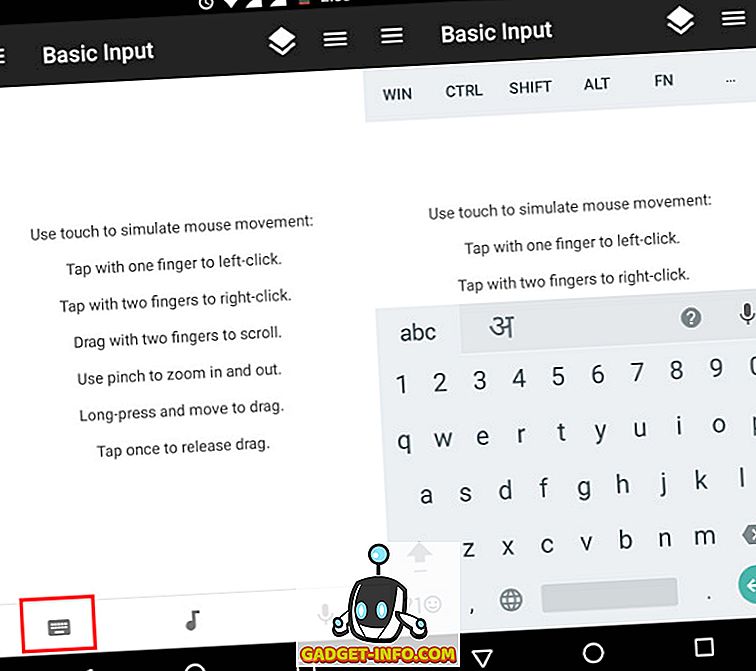
Χρησιμοποιώντας Remotes
Μαζί με τον έλεγχο του ποντικιού και του πληκτρολογίου, μπορείτε επίσης να επεκτείνετε τη λειτουργικότητα προσθέτοντας Remotes . Η εφαρμογή προσφέρει διάφορα τηλεχειριστήρια εκτός κουτιού, αλλά μπορείτε πάντα να προσθέσετε περισσότερα. Μπορείτε να τα προσθέσετε χρησιμοποιώντας το πλήκτρο πλοήγησης Add Remote (+) στο κάτω δεξί μέρος, μετά από το οποίο θα δείτε τους διάφορους τύπους τηλεχειριστηρίων που μπορείτε να προσθέσετε.
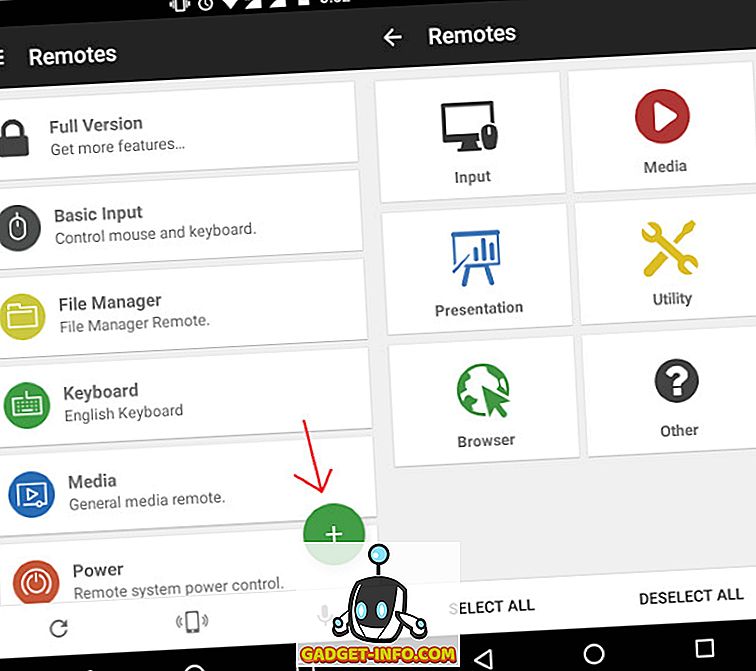
Τώρα που ξέρουμε πώς να τα προσθέσουμε, ας ρίξουμε μια ματιά στα διάφορα διαθέσιμα τηλεχειριστήρια και στη λειτουργικότητα που φέρνουν.
Διαχείριση αρχείων
Το τηλεχειριστήριο αρχείων είναι ενεργοποιημένο στην εφαρμογή από προεπιλογή. Εάν όχι, μεταβείτε στην επιλογή Προσθήκη απομακρυσμένου > Βοηθητικό πρόγραμμα > Διαχείριση αρχείων . Κάθε αρχείο που ανοίγετε από εδώ θα ανοίξει στο σύστημά σας στην προεπιλεγμένη εφαρμογή στον υπολογιστή σας. Μπορείτε επίσης να εκτελέσετε βασικές εργασίες διαχείρισης αρχείων, όπως Αντιγραφή, Επικόλληση και Διαγραφή .
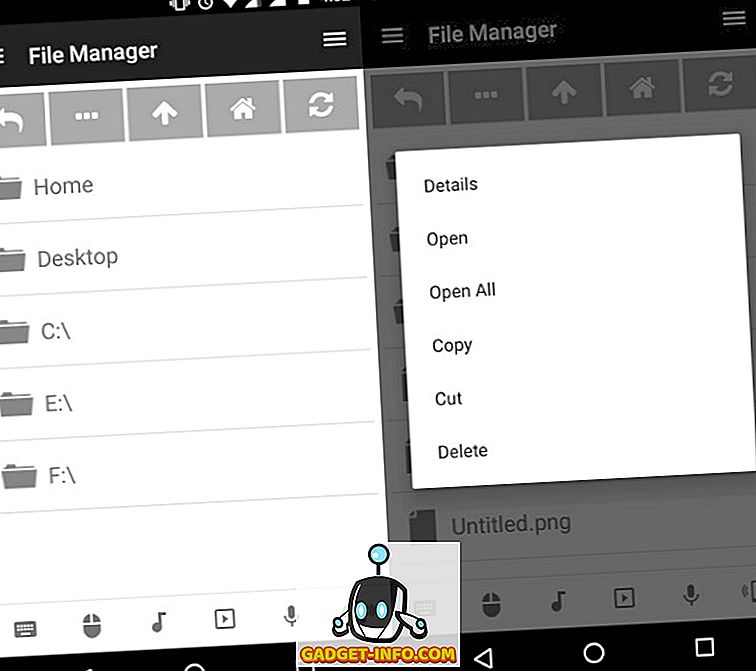
Έλεγχος της αναπαραγωγής μουσικής / βίντεο
Μεταβείτε στην επιλογή Προσθήκη απομακρυσμένου > Πολυμέσα και επιλέξτε τη συσκευή αναπαραγωγής πολυμέσων της επιλογής σας. Λάβετε υπόψη ότι τα περισσότερα τηλεχειριστήρια αναπαραγωγής πολυμέσων, εκτός από το VLC, είναι διαθέσιμα μόνο στην έκδοση premium . Παρόλα αυτά, το γενικό απομακρυσμένο μέσο Media που διατίθεται στην ελεύθερη έκδοση σάς επιτρέπει να παίζετε, να κάνετε παύση, να αυξάνετε / μειώνετε τον όγκο και να κάνετε άλλες βασικές λειτουργίες με τους περισσότερους παίκτες πολυμέσων.
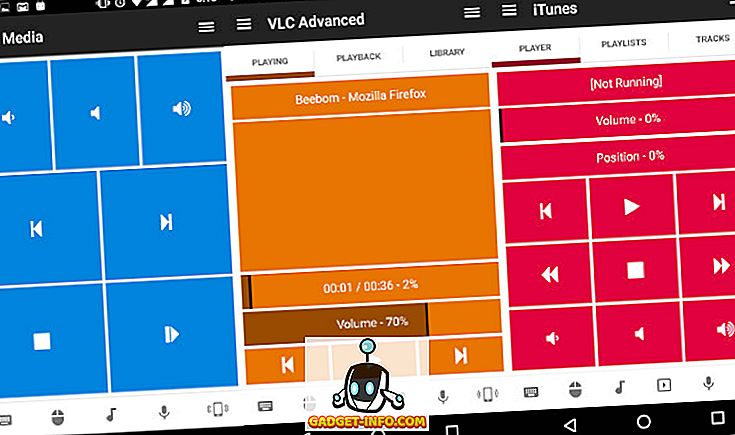
Διαχείριση εργασιών
Μπορείτε να προσθέσετε το τηλεχειριστήριο μεταβαίνοντας στο Add Remote> Utility> Task Manager . Με αυτό το τηλεχειριστήριο, μπορείτε να δείτε τα προγράμματα που εκτελούνται στον υπολογιστή σας στο τηλέφωνό σας. Μπορείτε να επιλέξετε να κλείσετε το παράθυρο, να κλείσετε το πρόγραμμα ή να σκοτώσετε την εργασία, σε περίπτωση που δεν ανταποκρίνεται.
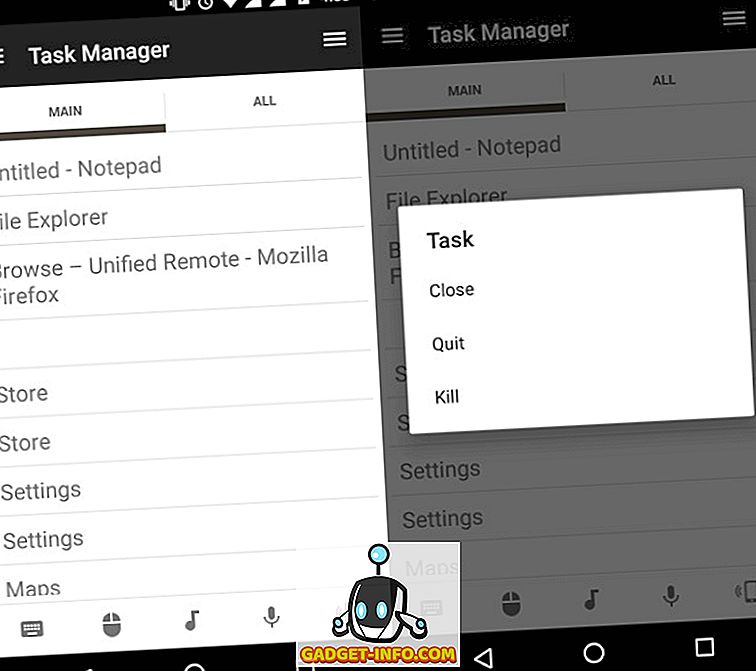
Διαχείριση ενέργειας
Για αυτό, μπορείτε να προσθέσετε δύο τηλεχειριστήρια. Το ένα είναι το Power > Remote power, το άλλο βοηθητικό πρόγραμμα> Monitor . Το τελευταίο είναι διαθέσιμο μόνο στην έκδοση Premium της εφαρμογής. Με το απομακρυσμένο τροφοδοτικό, θα βρείτε επιλογές για επανεκκίνηση, τερματισμός, αποσύνδεση, κλείδωμα, αδρανοποίηση και πολλά άλλα για το σύστημά σας. Στο τηλεχειριστήριο της οθόνης, θα βρείτε επιλογές για να ενεργοποιήσετε την οθόνη, να την απενεργοποιήσετε ή να την θέσετε σε κατάσταση αναμονής . Υπάρχουν επίσης επιλογές για τη διαχείριση πολλαπλών οθονών.
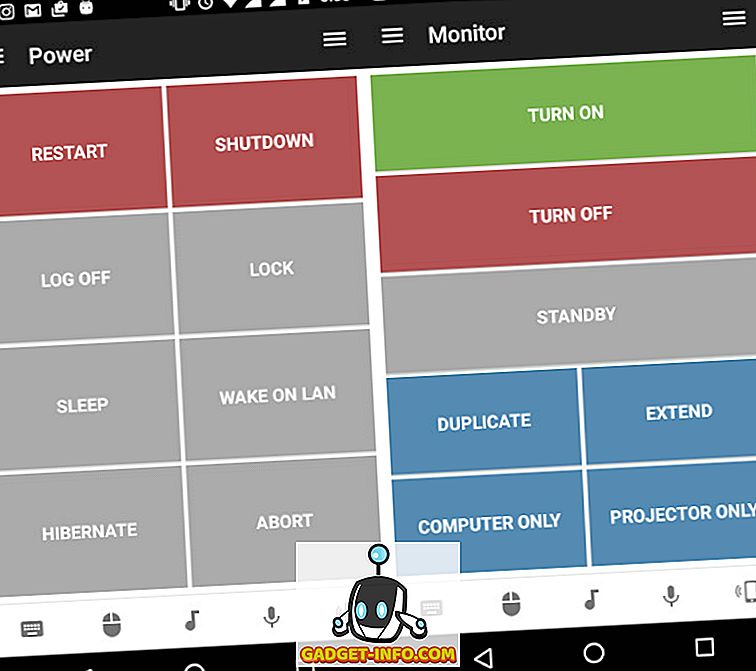
Μια σημείωση σχετικά με την ασφάλεια
Το Unified Remote θα εντοπίσει αυτόματα και θα αναλάβει τον έλεγχο οποιουδήποτε συστήματος με το Unified Remote Server εγκατεστημένο στο δίκτυό σας, χωρίς να ζητά κωδικό πρόσβασης. Αυτό σημαίνει ότι οποιοσδήποτε στο δίκτυό σας με την εφαρμογή που είναι εγκατεστημένος στο τηλέφωνό τους (πιστεύετε ότι ο κακόεργος σας μικρός ξάδελφος ή ο μικρός αδερφός του) θα έχει απεριόριστη πρόσβαση στο σύστημά σας και μπορεί δυνητικά να μετακινηθεί ή να διαγράψει αρχεία, να απενεργοποιήσει το σύστημά σας ή κάτι εξίσου άθλια.
Για να το διορθώσετε, στον υπολογιστή σας, μεταβείτε στο δίσκο του συστήματος, κάντε δεξί κλικ στο εικονίδιο απομακρυσμένου διακομιστή και κάντε κλικ στο διαχειριστή.
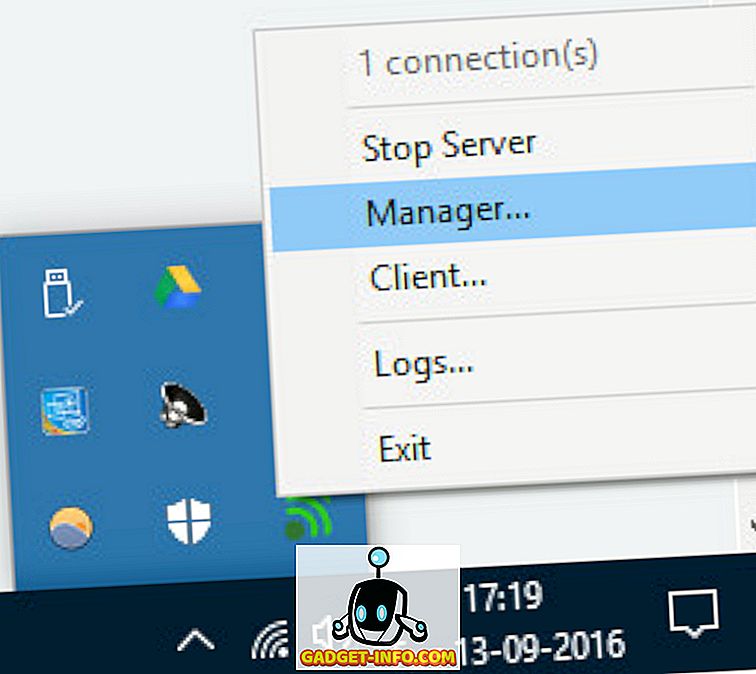
Μόλις ανοίξει η διεπαφή διαχειριστή, μεταβείτε στις Ρυθμίσεις στον πίνακα πλοήγησης στα αριστερά και μεταβείτε στην καρτέλα Ασφάλεια .
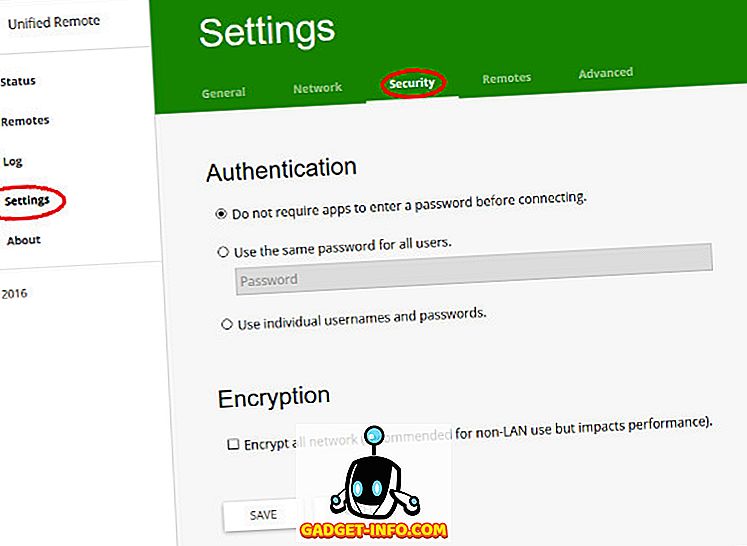
Εδώ, στην ενότητα " Έλεγχος ταυτότητας ", επιλέξτε "Χρησιμοποιήστε τον ίδιο κωδικό πρόσβασης για όλους τους χρήστες" και πληκτρολογήστε έναν ισχυρό κωδικό πρόσβασης. Ενώ βρισκόμαστε σε αυτό, θα επιτρέψουμε την κρυπτογράφηση των συνδέσεών μας, επιλέγοντας το πλαίσιο ελέγχου Κρυπτογράφηση όλων των δικτύων . Τώρα κάντε κλικ στο κουμπί Αποθήκευση . Είναι πλέον αδύνατο για έναν εισβολέα να ελέγχει απομακρυσμένα τον υπολογιστή σας, ακόμα και αν βρίσκονται στο ίδιο δίκτυο.
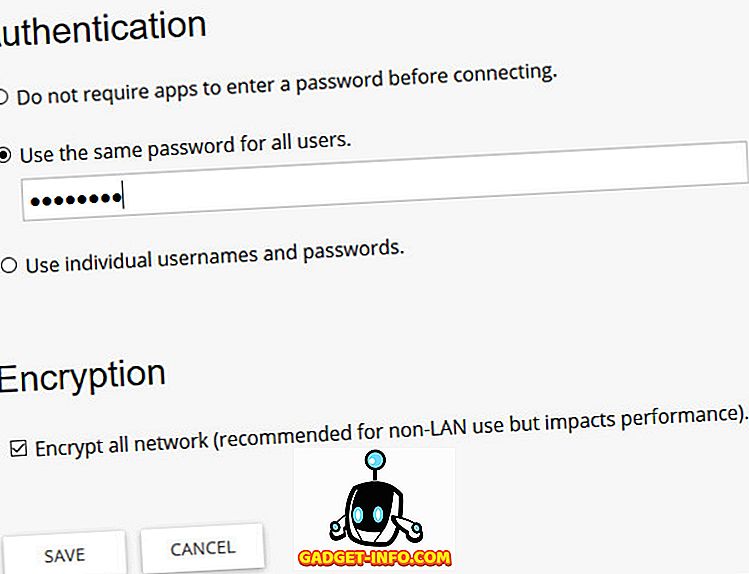
Στο τηλέφωνό σας, πατήστε στο μενού του χάμπουργκερ ή σύρετε προς τα δεξιά από την αριστερή άκρη και πηγαίνετε στο διακομιστή . Πατήστε στον κατάλληλο διακομιστή και θα σας ζητήσει να καταχωρίσετε τον κωδικό πρόσβασης. Πληκτρολογήστε το και πατήστε OK .
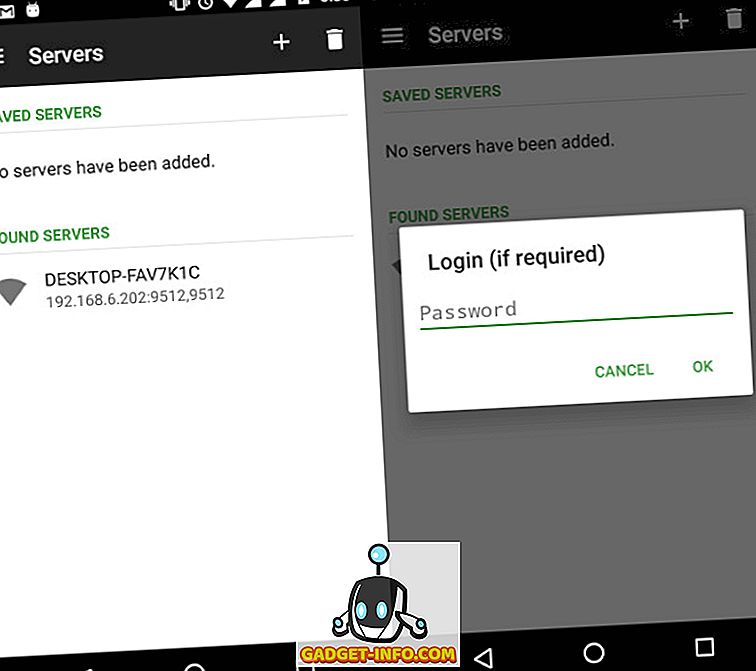
Πληρωμή έναντι δωρεάν έκδοσης
Θα παρατηρήσετε ότι ενώ υπάρχουν πολλά βασικά τηλεχειριστήρια στη δωρεάν εφαρμογή και είναι αρκετά για τους πιο casual χρήστες, τα πιο προηγμένα τηλεχειριστήρια είναι διαθέσιμα στην πληρωμένη έκδοση ($ 3.99). Στη χρήση μας, οι πληρωμένες λειτουργίες όπως τα προηγμένα τηλεχειριστήρια, ο καθρέφτης οθόνης, το εκτεταμένο πληκτρολόγιο (χρήσιμα για την αποστολή κλειδιών όπως το Ctrl, Alt, κ.λπ.), τις φωνητικές εντολές και τα γραφικά στοιχεία, λειτουργούν πολύ καλά και αξίζει να πληρώσουν. τους χρειάζονται.
Υπάρχουν άλλες εφαρμογές που ισχυρίζονται ότι φέρνουν παρόμοιες λειτουργίες, αλλά σχεδόν όλες δεν υποστηρίζονται πια και δεν δουλεύουν πραγματικά. Για να συνοψίσουμε τα πράγματα, η Unified Remote είναι η μόνη λύση που λειτουργεί από τώρα, όταν πρόκειται για τον τηλεχειρισμό του υπολογιστή σας Windows από ένα smartphone Android.
Τηλεχειριστήριο του υπολογιστή με Windows με ενοποιημένη απομακρυσμένη
Χάρη στο Unified Remote, ποτέ δεν θα χρειαστεί να βγείτε από το κρεβάτι σας για να κάνετε κάτι τόσο απλό όσο η παύση της μουσικής, η διαγραφή ενός αρχείου, η απενεργοποίηση της οθόνης ή η επανεκκίνηση του συστήματος και έχουμε αγγίξει μόνο την άκρη του παγόβουνου εδώ! Εάν θέλετε να μάθετε περισσότερα σχετικά με τις δυνατότητες, ρίξτε μια ματιά στα άριστα τεκμηρίωση και τα σεμινάρια στην επίσημη ιστοσελίδα. Μία ιδιαίτερα χρήσιμη δυνατότητα συνδυάζει το Unified Remote με το Tasker με ακόμα πιο απομακρυσμένη λειτουργία και αυτοματοποιεί τα gadget σας.
Ελπίζουμε ότι βρήκατε αυτό το άρθρο χρήσιμο. Μπορείτε να είστε δημιουργικοί και να παίζετε με διαφορετικά τηλεχειριστήρια. Εάν τα ενσωματωμένα τηλεχειριστήρια δεν επαρκούν, μπορείτε να ζητήσετε ένα προσαρμοσμένο τηλεχειριστήριο ή ακόμα και να δημιουργήσετε το δικό σας.
Γιατί χρησιμοποιείτε το Unified Remote για; Αν έχετε κάποιες δημιουργικές χρήσεις ή προσαρμοσμένα τηλεχειριστήρια, φροντίστε να τα μοιραστείτε μαζί μας στην παρακάτω ενότητα σχολίων.









